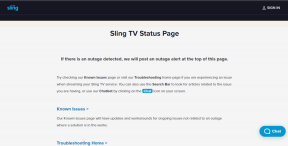Come aggiungere la tua GIF alla storia di Instagram su Android
Varie / / April 03, 2023
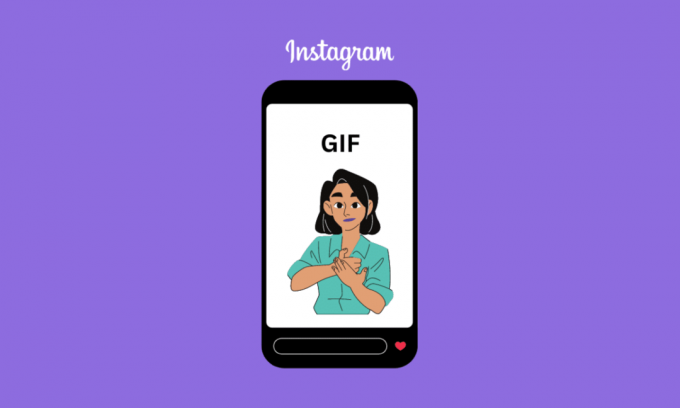
La funzione Storie di Instagram è diventata una delle preferite dagli utenti. Le storie ti consentono di condividere brevi video, foto e persino GIF animate con i tuoi follower, rendendo i tuoi contenuti più divertenti e coinvolgenti. Mentre Instagram offre una vasta gamma di GIF tra cui scegliere, a volte vuoi aggiungere un tocco personale alle tue storie usando le tue GIF. In In questo articolo, esploreremo come caricare la tua GIF su Instagram, in modo che tu possa far risaltare le tue storie e riflettere la tua personalità unica. Che tu sia un artista, un creatore di contenuti o semplicemente qualcuno che ama personalizzare i tuoi social media, questo articolo ti farà capire se posso condividere la mia GIF sulla storia di Instagram e come aggiungere la tua GIF alla storia di Instagram Androide.
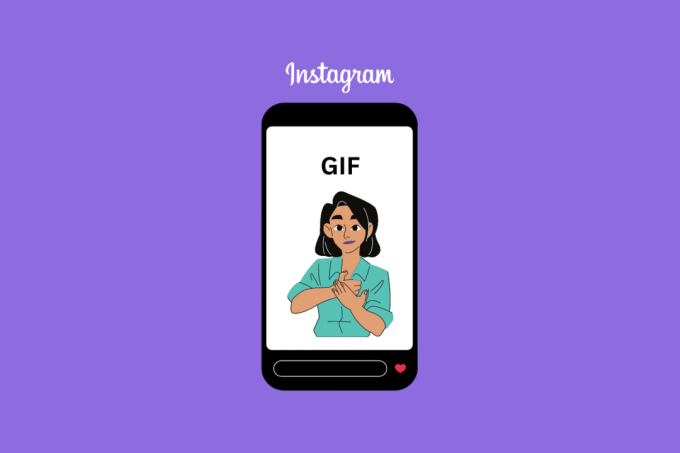
Sommario
- Come aggiungere la tua GIF alla storia di Instagram su Android
- Posso condividere la mia GIF su Instagram Story?
- Come aggiungere GIF dalla galleria alla storia di Instagram?
- Come aggiungere GIF alla storia di Instagram?
- Come aggiungere la tua GIF a Instagram Story Android?
Come aggiungere la tua GIF alla storia di Instagram su Android
Poiché le GIF sono da sole un fantastico formato di immagine che trasmette emozioni in un modo più interessante. E sarà ancora più emozionante condividerlo sulla tua storia IG, giusto? Non domiamo ulteriormente la tua eccitazione e impariamo come aggiungere GIF dalla galleria alla storia di Instagram!
Posso condividere la mia GIF su Instagram Story?
SÌ, puoi condividere la tua GIF su Instagram Story. Instagram consente agli utenti di aggiungere il proprio file personalizzato o GIF modificate alle loro storie, che è un ottimo modo per aggiungere un tocco personale ai tuoi contenuti e rendere le tue storie più coinvolgenti. Puoi creare le tue GIF utilizzando app o siti Web specializzati nella creazione di grafica animata oppure puoi utilizzare GIF esistenti che hai salvato sul tuo dispositivo. Una volta che hai la tua GIF, puoi caricarla sulla tua storia di Instagram utilizzando un'app di terze parti e alcune soluzioni alternative.
Risposta rapida
Aggiungere la tua GIF alla tua storia di Instagram è un modo semplice ed efficace per far risaltare i tuoi contenuti e mostrare la tua personalità unica. Per aggiungere una GIF personalizzata alle tue storie segui questi semplici passaggi.
1. Vai al Convertitore gratuito Adobe Express da GIF a MP4.
2. Tocca Carica la tua GIFe selezionare il GIF desiderata dalla tua galleria del telefono.
3. Modifica come richiesto e tocca Scaricamento.
4. Aprire Applicazione Instagram sul tuo telefono e apri opzioni della storia.
5. Seleziona il media scaricato in precedenza dal sito Web di Adobe Express.
6. Infine, tocca Condividere poi Fatto postare.
Come aggiungere GIF dalla galleria alla storia di Instagram?
Prima di seguire i passaggi su come aggiungere la tua GIF a Instagram Story Android, devi seguire i passaggi seguenti per convertire una GIF in video. Per sapere come aggiungere GIF dalla galleria a Instagram Story, segui la guida dettagliata di seguito.
1. Visita il libero Convertitore Adobe Express da GIF a MP4 sito web.
Nota: Devi prima registrarti per un account per poter utilizzare lo strumento gratuito.
2. Tocca Carica la tua GIF.

3. Tocca Carica video e selezionare il GIF desiderata dalla tua galleria del telefono.

4. Modificare il video come richiesto e toccare Scaricamento per ottenere il file MP4 della GIF selezionata.
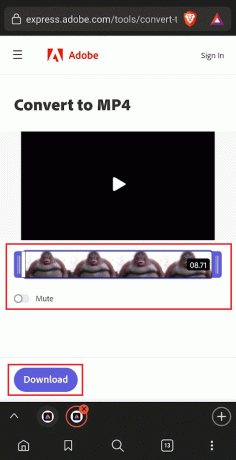
5. Ora, avvia il Instagram app sul tuo telefono.
Nota: Per entrambi Androide E iOS Utenti Instagram.

6. Dall'angolo in alto a sinistra, tocca La tua storia, come mostrato di seguito.
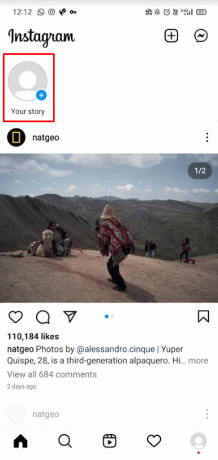
7. Tocca il Icona della galleria dall'angolo in basso a sinistra.

8. Tocca il filmato desiderato convertito e scaricato in precedenza dal sito Web di Adobe Express.
9. Infine, seleziona il La tua storia pulsante di opzione e toccare Condividi > Fatto per pubblicare correttamente il video sulla tua storia di Instagram.
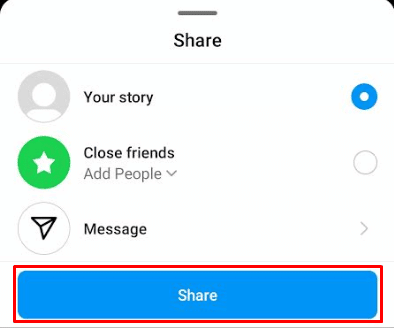
Leggi anche: Come aggiungere più video a una storia di Instagram
Come aggiungere GIF alla storia di Instagram?
I passaggi su come aggiungere una GIF preesistente a Instagram Story sono piuttosto semplici. Allo stesso modo, puoi anche seguire i passaggi seguenti su come aggiungere la tua GIF a Instagram Story Android. Tuttavia, è importante notare che devi prima convertire una GIF in video. Devi farlo prima di seguire i passaggi su come caricare la tua GIF su Instagram.
1. Apri il Instagram app sul tuo telefono.
2. Tocca il Scheda Profilo dall'angolo in basso a destra dello schermo.

3. Tocca il icona più dall'angolo in alto a destra dello schermo.

4. Dal Creare popup, toccare il Storia opzione.

5. Tocca il Telecamera opzione per scattare una foto o un video.
Nota: In alternativa, accedi al rullino fotografico e seleziona una foto o un video.
6. Clicca il icona dell'autoadesivo dalla parte superiore dello schermo.

7. Tocca il GIF etichetta.
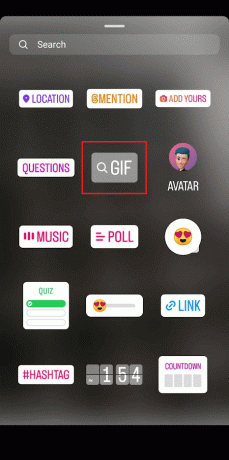
8. Nel barra di ricerca, digitare il parola chiave per il GIF per utilizzare o sfogliare le categorie per trovare una GIF.
9. Seleziona il GIF desiderata usare.
10. Tieni premuto e trascina il GIF selezionata per ridimensionarlo e spostarlo nel file Località desiderata sullo schermo.
11. Tocca il Invia icona opzione dall'angolo in basso a destra dello schermo.

12. Tocca Condividere per pubblicare la storia.
Leggi anche: Come eliminare una GIF su un commento di Facebook
Come aggiungere la tua GIF a Instagram Story Android?
Poiché Instagram Story non ti consente di caricare direttamente una GIF animata, devi utilizzare un file app di terze parti. Allo stesso modo, puoi imparare come aggiungere la tua GIF a Instagram Story su Android seguendo i passaggi seguenti.
Nota: non approviamo né sponsorizziamo nessuna delle app/strumenti di terze parti elencati in questo articolo. Gli utenti dovrebbero garantire la protezione dei propri dati per la privacy o qualsiasi perdita di dati. Quindi, tuvedi questi a tua discrezione.
1. Scarica e installa il GIFI app sul tuo telefono Android.
2. Tocca Creare dall'angolo in alto a destra dello schermo.

3. Tocca il Miniatura della galleria dall'angolo in basso a sinistra dello schermo.

4. Seleziona il GIF desiderata E modificare come richiesto.
5. Tocca il icona della freccia dall'angolo in basso a destra dello schermo.

6. Tocca il Salva GIF opzione.

7. Tocca il Icona Instagram >Storia opzione.

8. Tocca Icona Invia >Condividere per pubblicare la storia.

Leggi anche: Come impostare GIF come sfondo in Windows 10
Domande frequenti (FAQ)
Q1. Perché non riesco a trovare la GIF che sto cercando su Instagram Story?
Risposta. Se non riesci a trovare la GIF che stai cercando su Instagram Story, potrebbe essere perché non è stato ancora aggiunto alla libreria GIF della piattaforma. In questo caso, potrebbe essere necessario creare la tua GIF o utilizzare una GIF diversa disponibile su Instagram.
D2. Posso ridimensionare una GIF su Instagram Story?
Risposta. SÌ, puoi ridimensionare una GIF su Instagram Story. Per fare ciò, tocca l'adesivo GIF nella tua storia e usa due dita per pizzicare e ingrandire per ridimensionarlo.
D3. Posso aggiungere più GIF alla mia storia di Instagram?
Risposta. SÌ, puoi aggiungere più GIF alla tua storia di Instagram. Seleziona semplicemente l'opzione GIF e cerca le GIF che desideri aggiungere, quindi tocca ognuna per aggiungerle alla tua storia. Puoi anche ridimensionare e riposizionare le GIF secondo necessità.
D4. Posso usare le GIF delle storie di Instagram sul mio account aziendale?
Risposta. SÌ, puoi utilizzare le GIF delle storie di Instagram sul tuo account aziendale proprio come faresti con il tuo account personale. Tuttavia, dovresti assicurarti che le GIF che utilizzi siano pertinenti al tuo marchio e in linea con i valori e i messaggi del tuo marchio.
Q5. Posso usare le GIF delle storie di Instagram negli annunci?
Risposta. SÌ, puoi utilizzare le GIF delle storie di Instagram negli annunci purché rispettino le politiche e le linee guida pubblicitarie di Instagram. Assicurati che le GIF che utilizzi siano appropriate per il tuo pubblico di destinazione e in linea con i messaggi e gli obiettivi del tuo marchio.
Consigliato:
- 19 Migliori App Karaoke Gratuite per Android TV
- Come faccio a sbloccare più obiettivi su Snapchat
- Come utilizzare l'adesivo Aggiungi il tuo su Instagram Story
- Come cambiare la mia immagine di Google in GIF animata
Quindi, speriamo che tu abbia capito come aggiungere la tua GIF alla storia di Instagram Android con i passaggi dettagliati in tuo aiuto. Puoi farci sapere qualsiasi domanda o suggerimento su qualsiasi altro argomento su cui vuoi che facciamo un articolo. Lasciali nella sezione commenti qui sotto per farci sapere.